Excel2010用VBA隔行插入标题行
来源:网络收集 点击: 时间:2024-04-01【导读】:
在工作中,我们常常需要对数据进行再加工后,将其按照一定格式,统一打印出来使用,就如工资条一样。日常工作中,我们为了便于数据处理都是制作一张只有首行标题的表格,而为了便于阅读者阅读,我们还需每行数据都要有一个同样的标题,如果手动复制标题然后插入太麻烦了,这时我们就可以用Excel的VBA功能快捷的隔行插入标题行。方法/步骤1/5分步阅读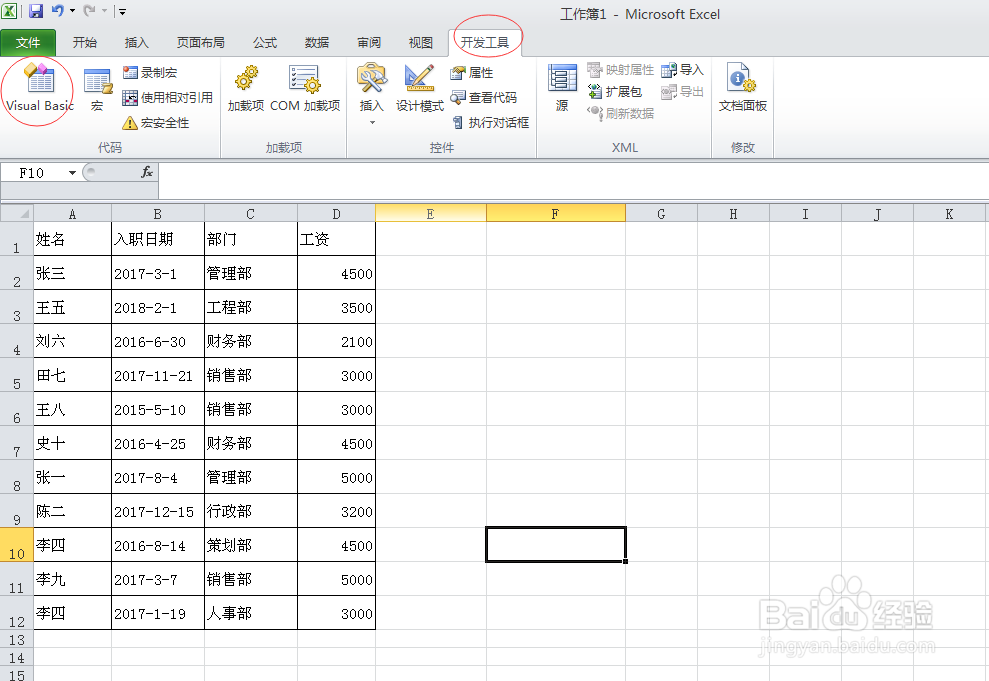
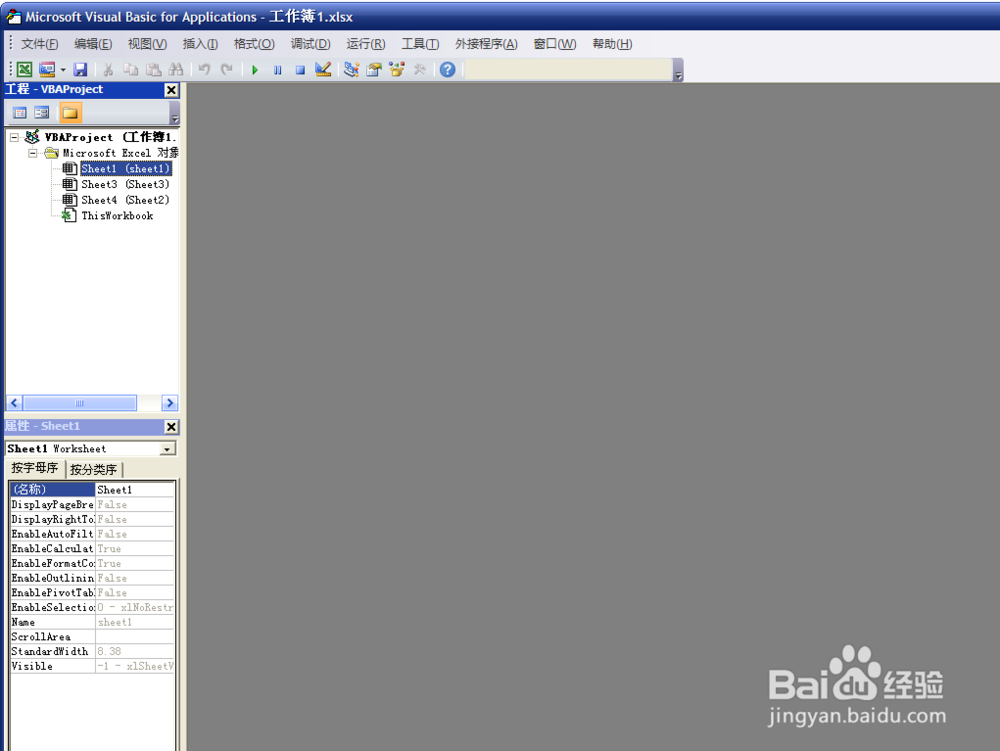 2/5
2/5
 3/5
3/5
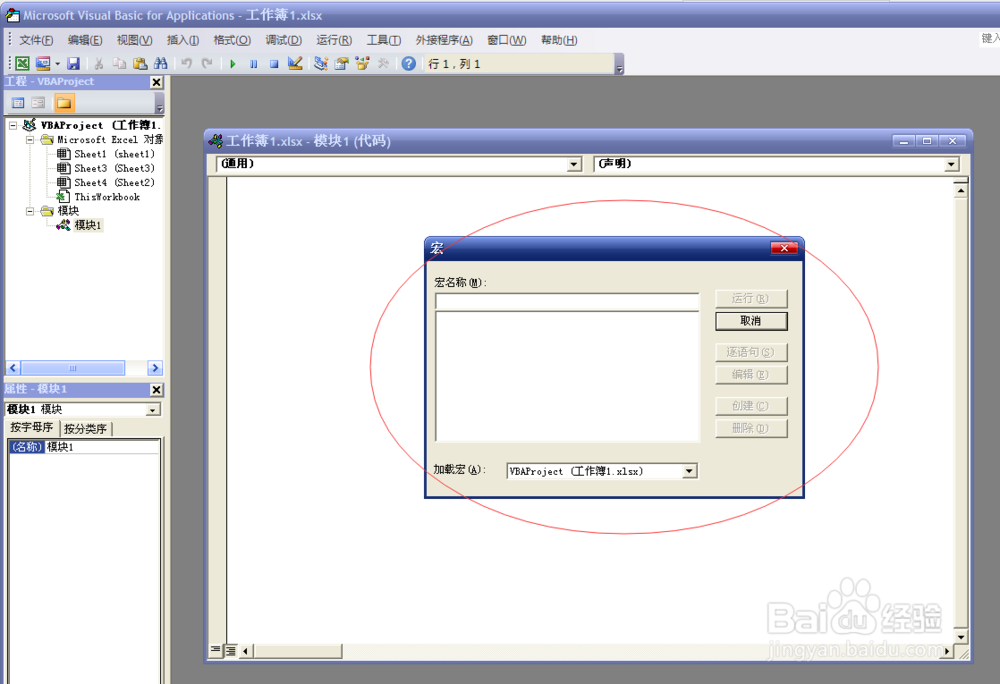

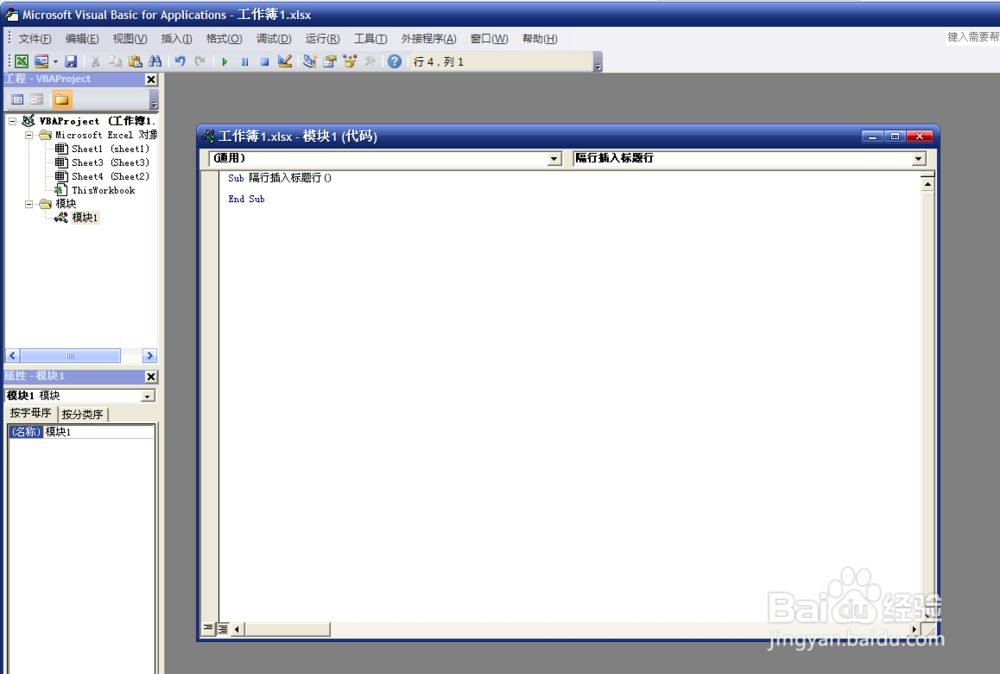 4/5
4/5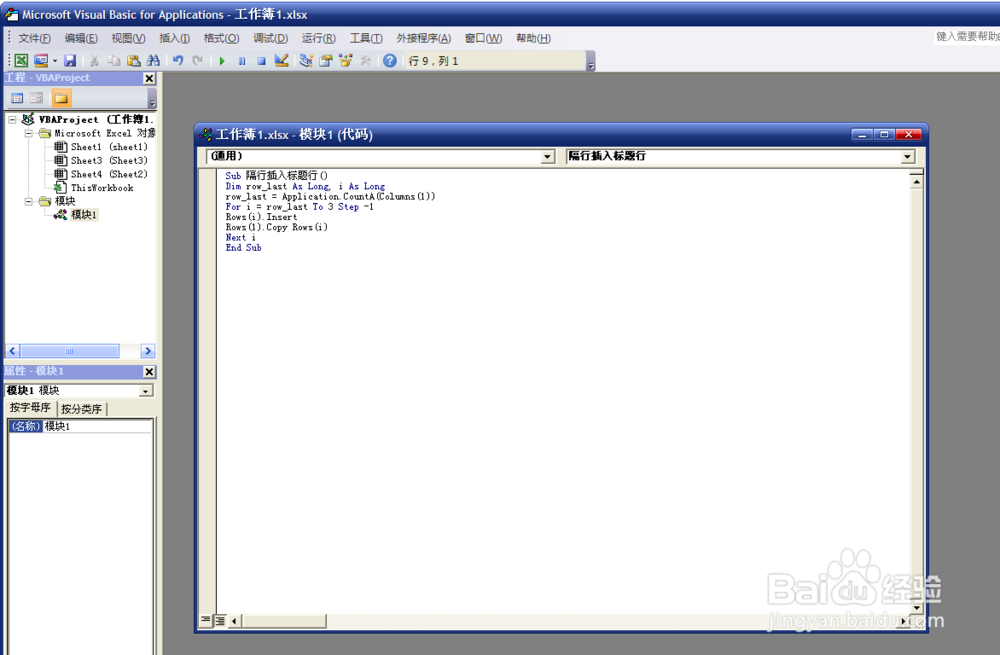 5/5
5/5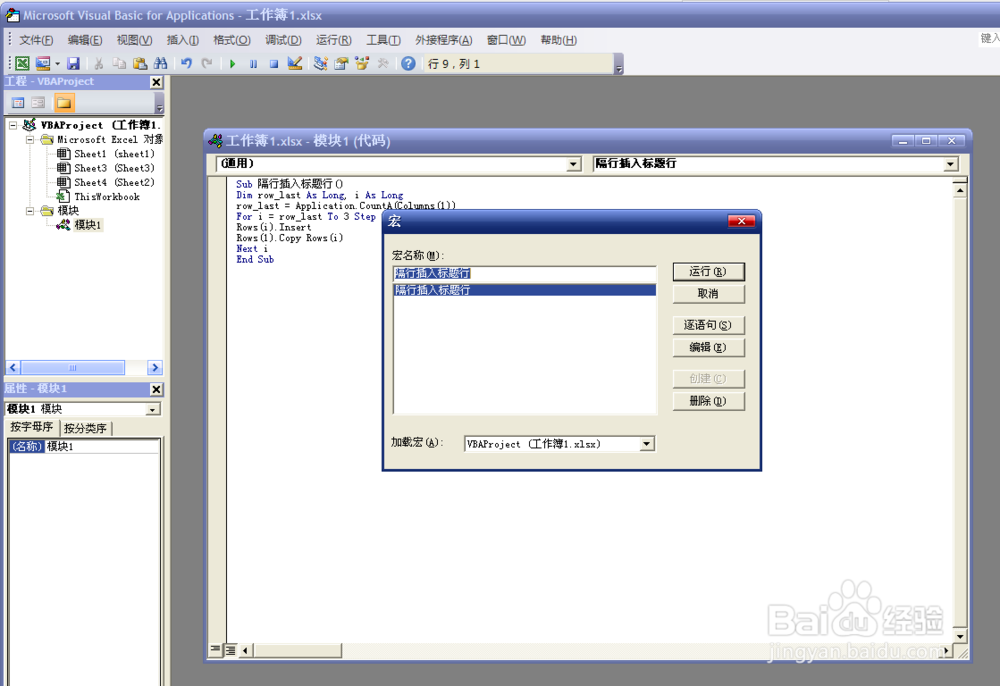
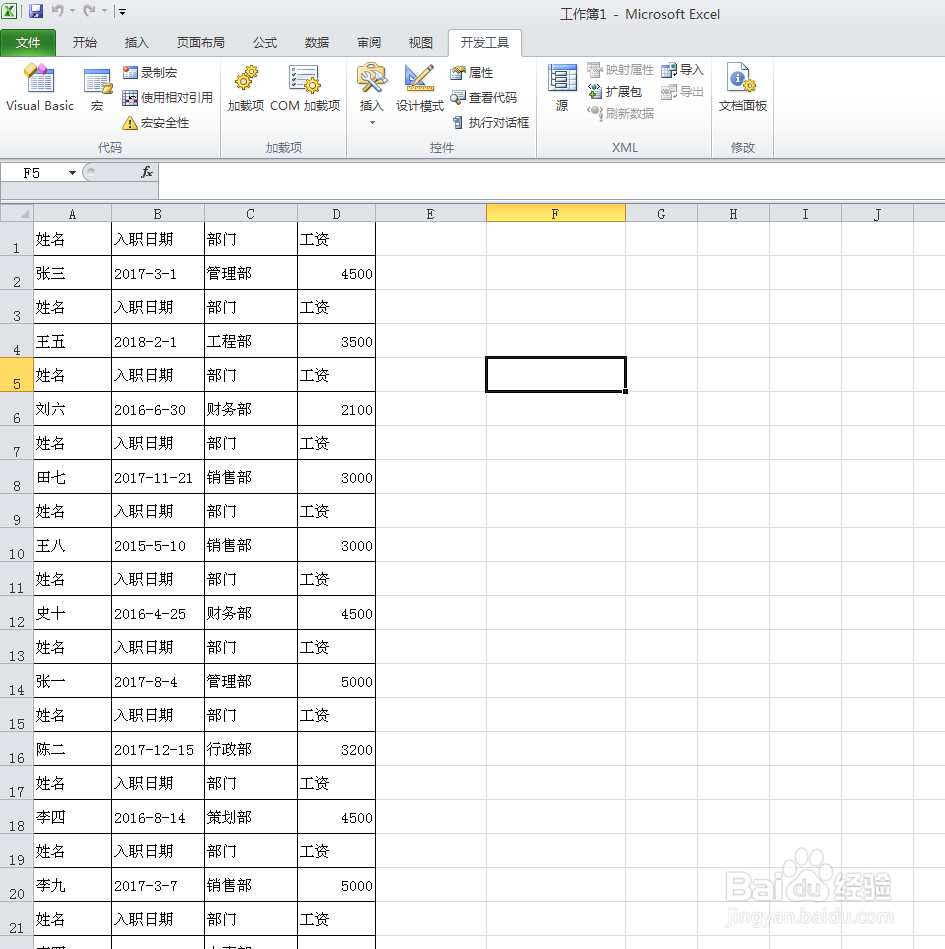
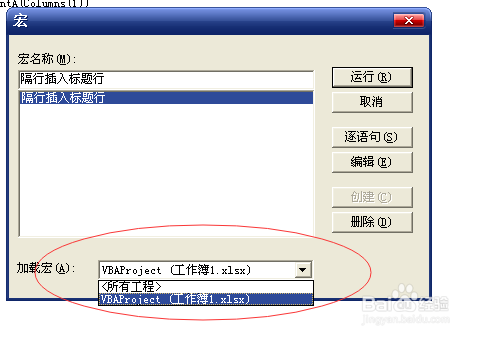 注意事项
注意事项
首先我们打开我们需要进行插入标题行的工作表,选择开发工具,点击visualbasic按钮,进入VBA工作环境界面
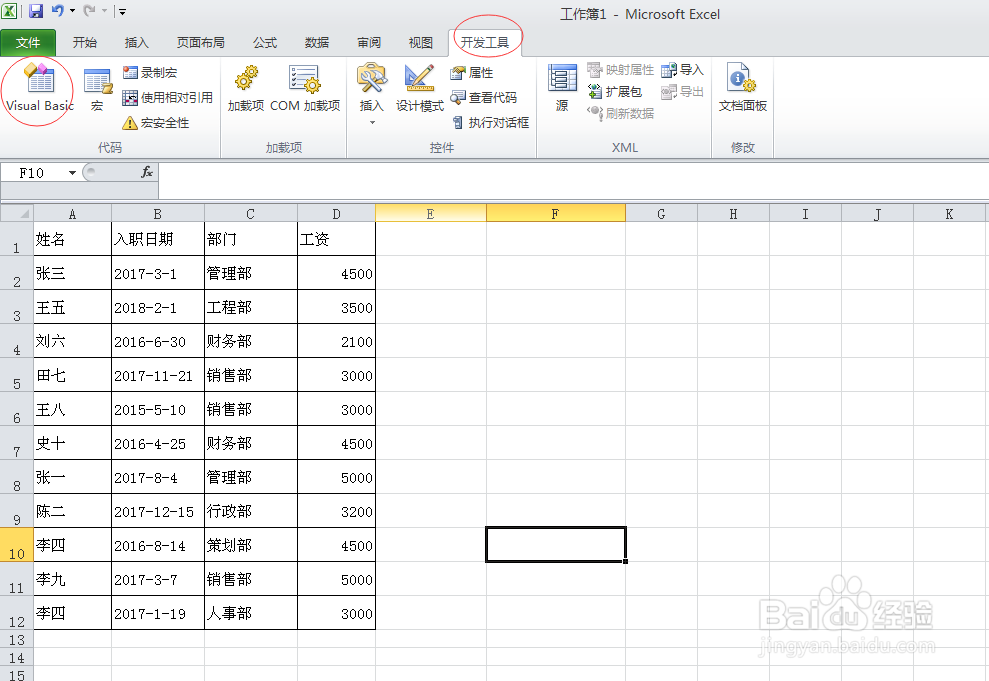
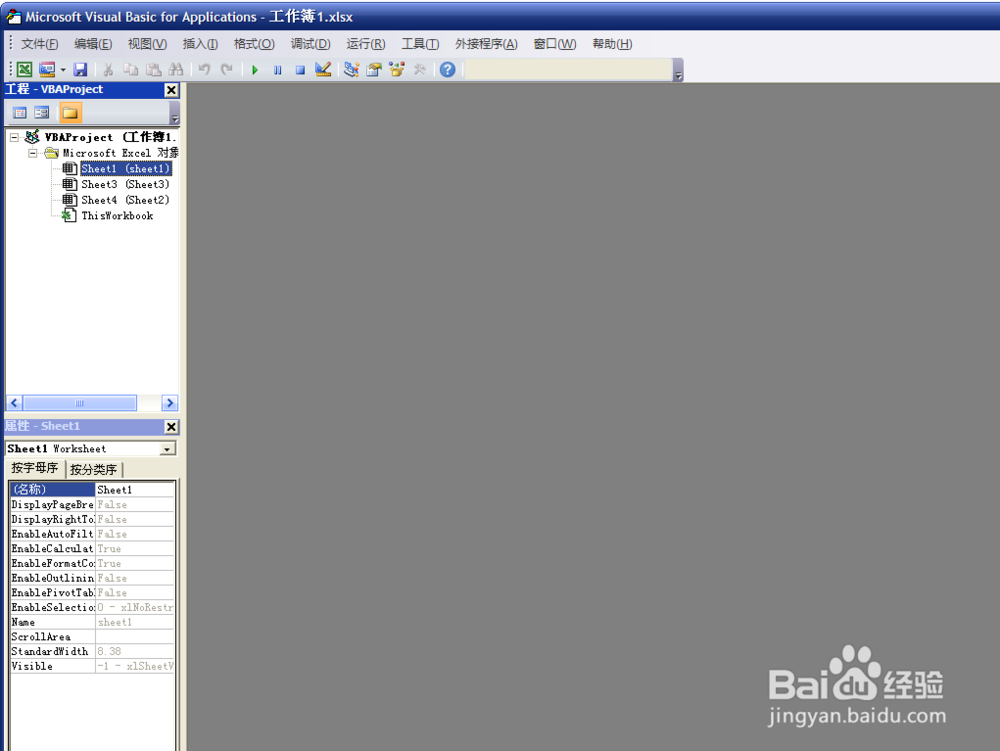 2/5
2/5在VBA工作环境界面,选择插入-模块-弹出代码窗口

 3/5
3/5选择运行-运行子过程/用户窗体-弹出一个宏的窗口,在宏名称输入“隔行插入标题行”,然后选择创建,这时代码窗口,就会显示如图所示代码的。

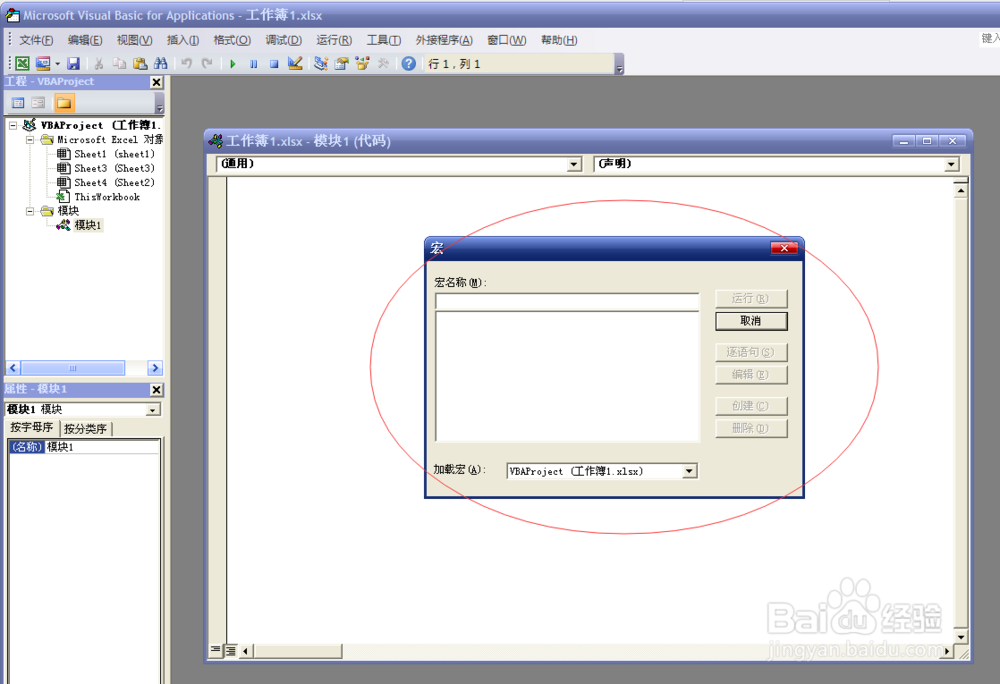

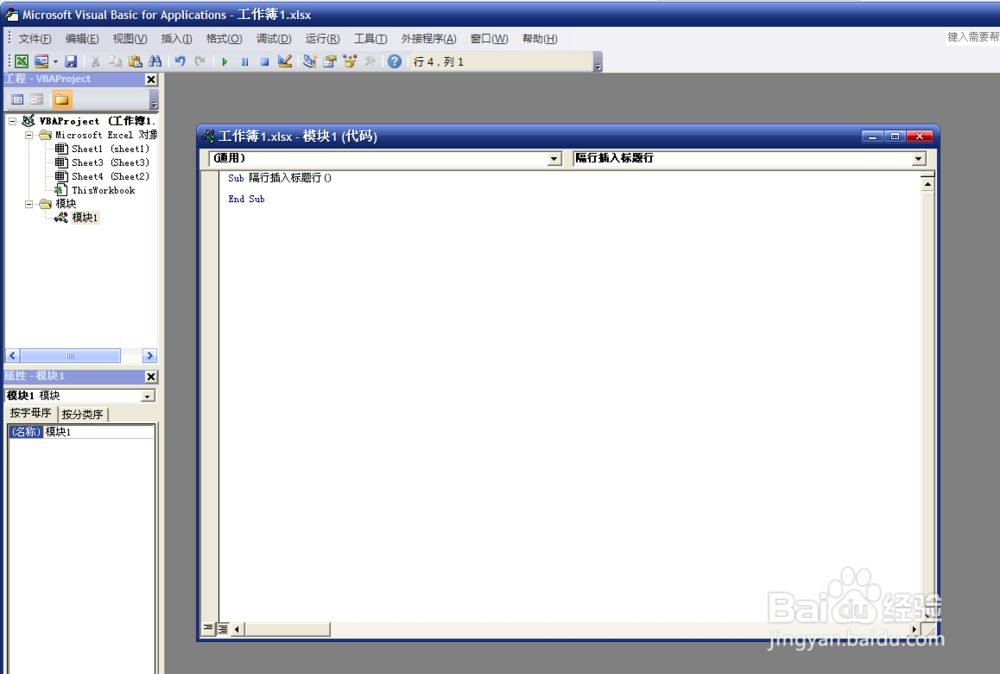 4/5
4/5接着我们在代码框的两者之间的空板侧行中插入代码
Dim row_last As Long, i As Long
row_last = Application.CountA(Columns(1))
For i = row_last To 3 Step -1
Rows(i).Insert
Rows(1).Copy Rows(i)
Next i
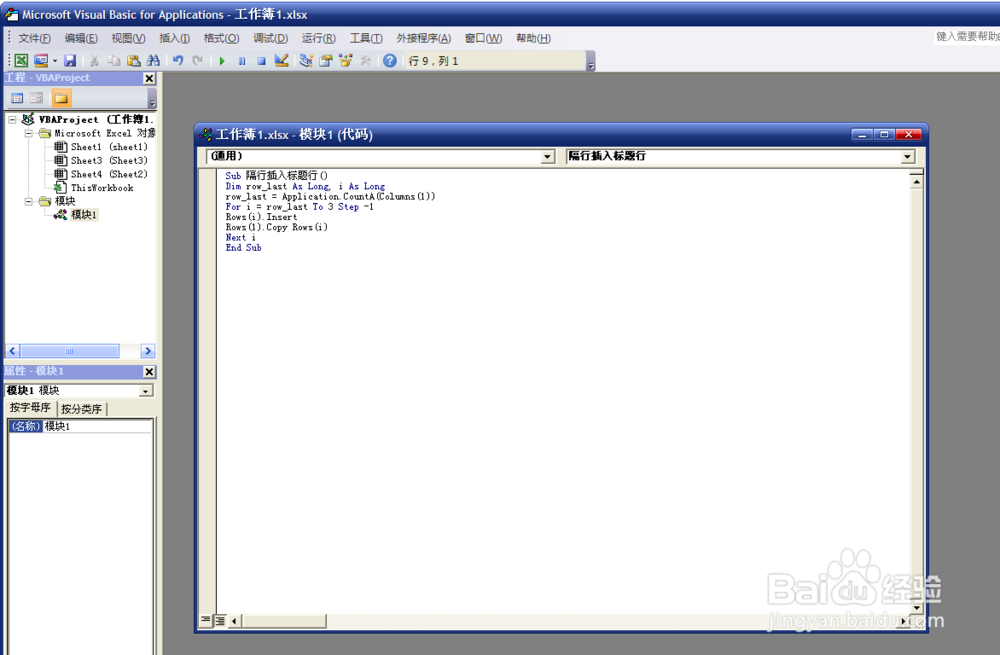 5/5
5/5选择孝够珠运行-运行子过程/用户窗体-弹出一个宏的窗口-选择运新购行,这时我们的Excel表格的标题行就自动隔行插入了。加载宏,这里我们是“对工作簿1”进行隔行插入,如果是所有表格都需要的话,我们这里选择“所有工程”,我们可以按需求选择。
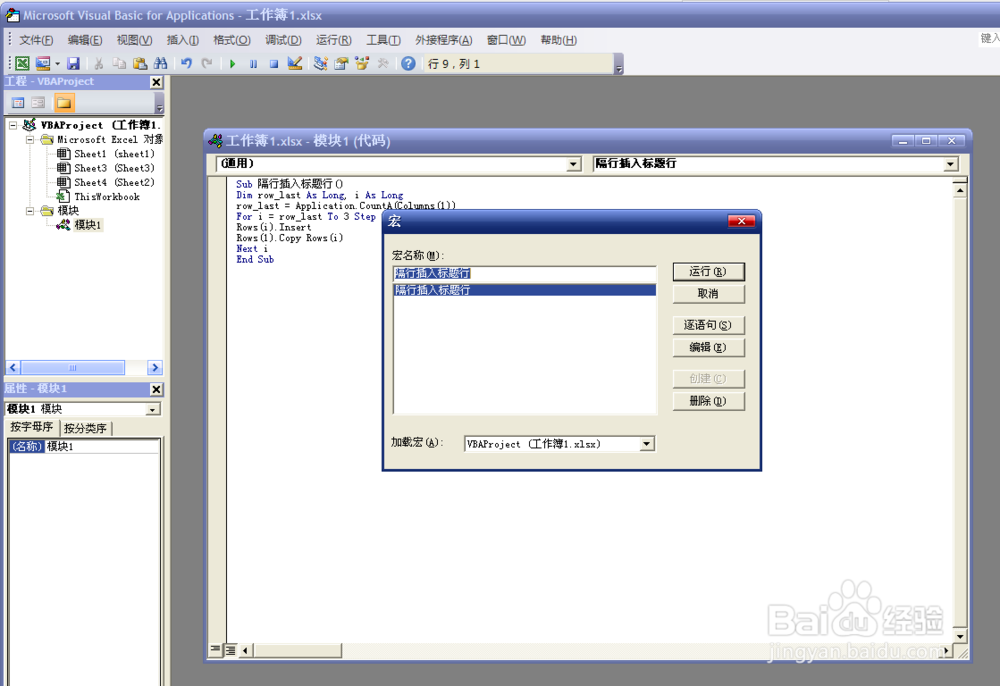
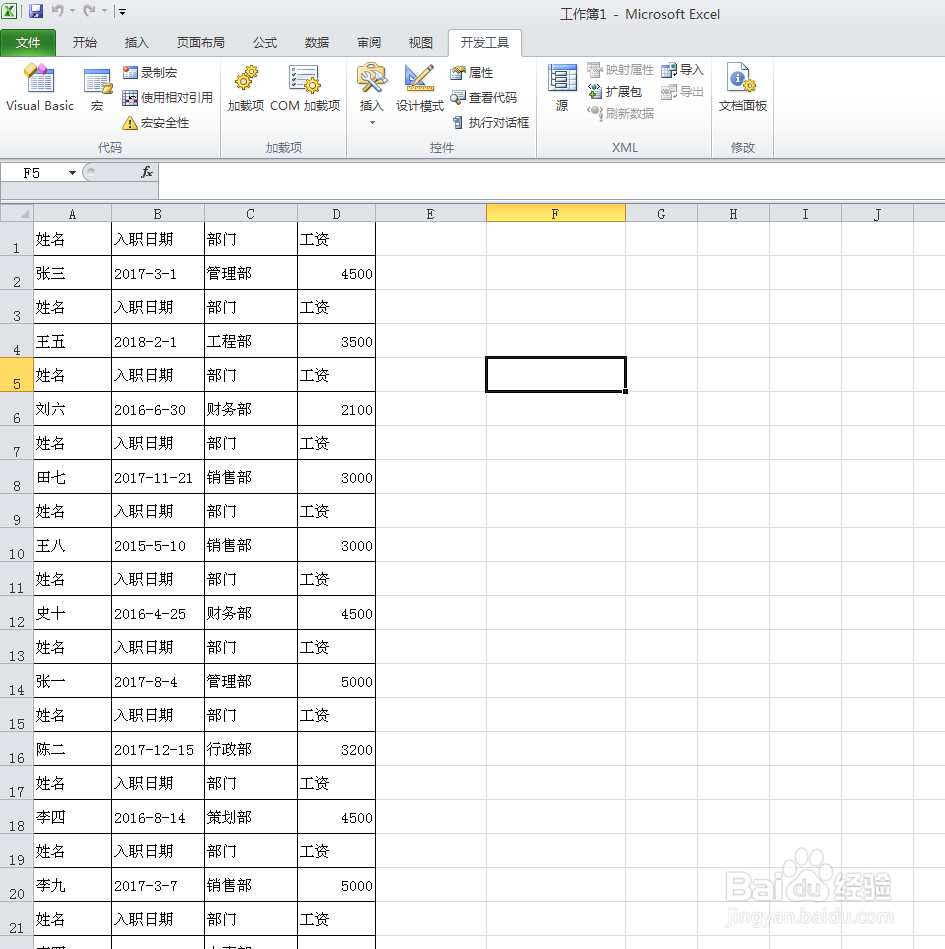
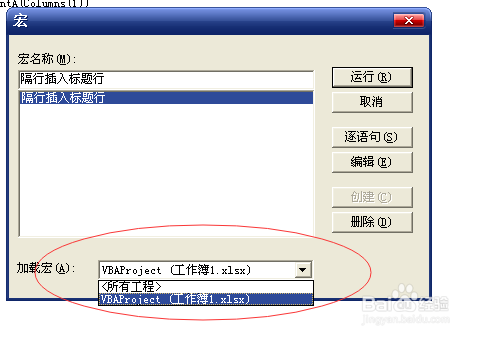 注意事项
注意事项运行子过程/用户窗体,我们可以选择快捷键操作F5
这行标题无论多长,这里都会自动复制的,不需要对代码进行调整
进入VBA工作环境界面,也可以选择快捷键操作Alt+F11
版权声明:
1、本文系转载,版权归原作者所有,旨在传递信息,不代表看本站的观点和立场。
2、本站仅提供信息发布平台,不承担相关法律责任。
3、若侵犯您的版权或隐私,请联系本站管理员删除。
4、文章链接:http://www.1haoku.cn/art_393380.html
上一篇:重庆公积金怎么提取出来
下一篇:荣耀手机hd怎么关闭
 订阅
订阅